
时间:2020-12-25 04:50:25 来源:www.win10xitong.com 作者:win10
我们在使用电脑的时候遇到了win10系统局域网传输文件操作方法问题确实比较难受,估计还会有更多的网友以后也会遇到win10系统局域网传输文件操作方法的问题,所以今天我们先来分析分析,那这次我们可不可以自己学着解决一下win10系统局域网传输文件操作方法的问题呢?这当然是可以的并且其实很简单的。只需要进行以下的简单设置:1.鼠标右击需要传输的文件,选择“授权访问权限”,然后点击“特定用户”,2.在弹出界面添加用户,如果对局域网内所有用户开放,就填写everyone,点击“添加”就比较简单的处理它了。不明白的话也没关系,下面还有更详细的win10系统局域网传输文件操作方法的具体解决手法。
推荐系统下载:笔记本Win10纯净版
具体方法:
1.右键单击要传输的文件,选择“授权访问权限”,然后单击“特定用户”,如图
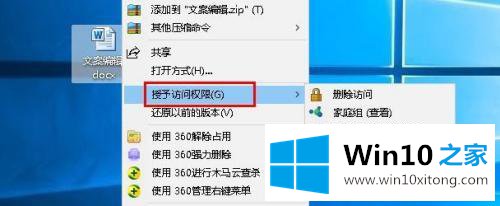
2.在弹出界面添加用户。如果对局域网内所有用户开放,填写所有人,点击【添加】,如图
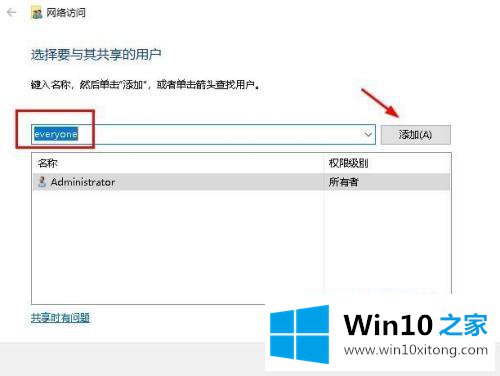
3.然后根据自己的需要选择权限级别,如图
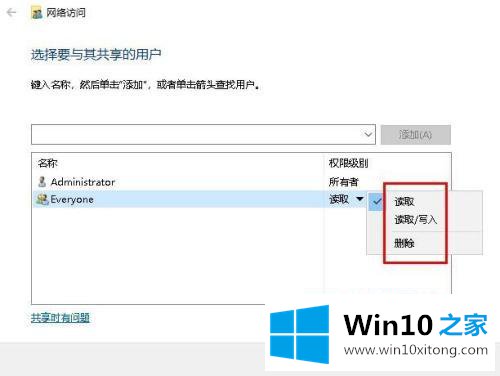
4.然后点击“共享”,等待共享完成,如图
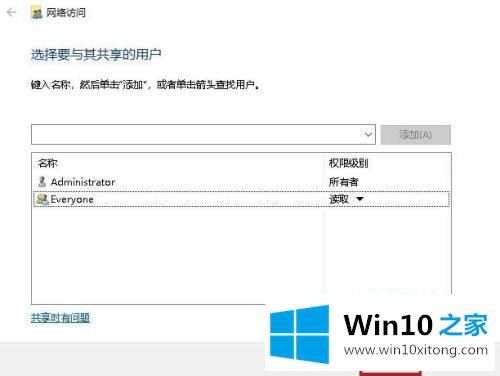
5.当电脑提示“您的文件已被共享”时,您可以查看共享文件并点击“完成”,如图
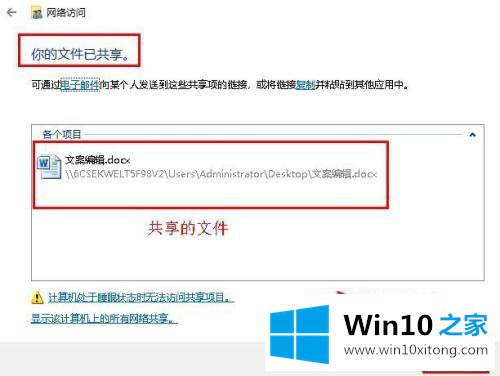
6.这样,其他用户可以点击“网络”或输入您的计算机的IP地址来访问刚刚共享的文件,如图所示
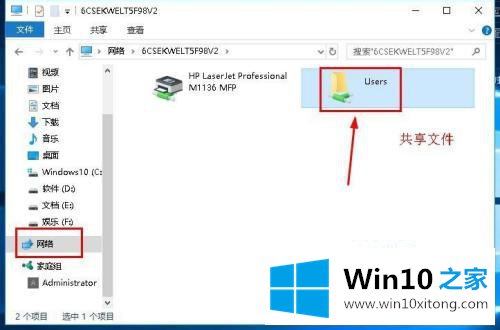
以上是win10系统局域网中文件传输的操作方法,不太了解的用户可以按照边肖的方法操作,希望对大家有帮助。
以上的内容已经非常详细的说了win10系统局域网传输文件操作方法的具体解决手法,很简单的几个设置就可以解决win10系统局域网传输文件操作方法的问题,如果你有更好更快的解决方法,那可以给本站留言,小编也一起来共同学习。